ACER G243HQ User Manual [fr]

TABLE DES MATIČRES
REMARQUES PARTICULIERES SUR LES MONITEURS LCD .................. |
1 |
Informations pour votre sécurité et votre confort .................................... |
2 |
DÉBALLAGE................................................................................................. |
5 |
Fixer / Retirer la Base .................................................................................. |
6 |
RÉGLAGE DE LA POSITION DE L’ÉCRAN ................................................ |
6 |
Montage mural (en option) ........................................................................ |
7 |
BRANCHEMENT DU CORDON D’ALIMENTATION.................................... |
8 |
MESURES DE SÉCURITÉ ............................................................................ |
8 |
NETTOYAGE DU MONITEUR ...................................................................... |
8 |
ÉCONOMISEUR D’ÉNERGIE ....................................................................... |
9 |
DDC................................................................................................................ |
9 |
ASSIGNATION DES BROCHETTES DE CONNECTEUR ........................... |
10 |
Table standard de répartition des tâches dans le temps......................... |
12 |
INSTALLATION............................................................................................. |
13 |
BOUTONS DE RÉGLAGE ............................................................................ |
14 |
COMMENT REGLER UN PARAMETRE....................................................... |
15 |
LOCALISATION DES PANNES.................................................................... |
19 |

G243HQ
REMARQUES PARTICULIERES SUR LES MONITEURS LCD
Il est normal que les symptômes suivant se produisent en utilisant le moniteur LCD, ils n’indiquent aucun problčme.
REMARQUES
yEn raison de la nature des lampes fluorescentes, l’image ŕ l’écran peut ętre instable lors de la premičre utilisation. Eteignez, puis rallumez votre écran pour vous assurer de faire disparaître ce problčme d’instabilité de l’image.
yIl est possible que la luminosité ŕ l’écran soit légčrement irréguličre, elle dépend du motif de bureau que l’on utilise.
yL’écran LCD possčde 99,99% ou plus de pixels efficaces. Il peut comporter un maximum de 0,01% pixels défectueux, qui peuvent se caractériser par un pixel manquant ou constamment allumé.
yIl est dans la nature des écrans LCD qu’une image rémanente de l’écran précédent reste aprčs un changement d’image, surtout si cette image est restée affichée ŕ l’écran pendant plusieurs heures. Dans ce cas-lŕ, l’écran redeviendra normal lentement en changeant d’image ou en éteignant le moniteur pendant plusieurs heures.
FR-1

G243HQ
Informations pour votre sécurité et votre confort
Consignes de Sécurité
Lisez attentivement ces instructions. Conservez ce document pour référence future. Suivez tous les avertissements et toutes les instructions marqués sur le produit.
ATTENTION à l'accessibilité
Veillez à ce que la prise d'alimentation dans laquelle vous branchez le cordon d'alimentation soit facilement accessible et assurez-vous qu'elle est placée aussi près de l'opérateur du matériel que possible. Quand vous devez débrancher l'alimentation vers l'appareil, assurezvous de débrancher le cordon d'alimentation de la prise électrique.
Avertissements
yNe pas utiliser ce produit près d'une source d'eau.
yNe placez pas ce produit sur un chariot, un pied ou une table instable. Si le produit tombe, cela risque de l'endommager gravement.
yDes fentes et des ouvertures sont prévues pour la ventilation afin d'assurer un fonctionnement fiable du produit et pour le protéger d'une éventuelle surchauffe. Il ne faut pas bloquer ou couvrir ces ouvertures. Il ne faut jamais bloquer les ouvertures en plaçant le produit sur un lit, un canapé, un tapis ou autre surface similaire. Ne placez jamais ce produit à proximité ou au-dessus d'un radiateur, d'un registre de chaleur ou d'une installation incorporée, à moins d'une ventilation appropriée.
yNe poussez jamais d'objets quels qu'ils soient dans ce produit à travers les fentes du boîtier, car ils peuvent toucher des points de tension dangereuse ou des pièces "court-circuitées " qui pourraient entraîner un incendie ou une électrocution. Ne renversez jamais de liquide quel qu'il soit sur le produit.
yPour éviter d'endommager les composants internes et pour empêcher une fuite de la batterie, ne placez pas le produit sur une surface vibrante.
yNe l'utilisez jamais dans le contexte d'activités sportives ou d'exercices physiques ou généralement dans un environnement vibrant qui entraînerait certainement un court-circuit inattendu ou endommagerait les appareils à rotor, les disques durs, le lecteur optique, voire exposerait à des risques générés par le bloc de batterie au lithium.
Ecoute sécurisée
Suivez ces instructions, qui sont suggérées par des experts de l'audition pour protéger vos oreilles.
yAugmentez progressivement le volume jusqu'à ce que vous l'entendiez clairement et confortablement et sans déformation.
yAprès avoir réglé le niveau du volume, ne l'augmentez pas une fois que vos oreilles se sont ajustées.
yLimitez la durée d'écoute de musique à un volume élevé.
yEvitez d'augmenter le volume pour bloquer les sons environnants.
yBaissez le volume si vous ne pouvez pas entendre les gens qui parlent autour de vous.
FR-2
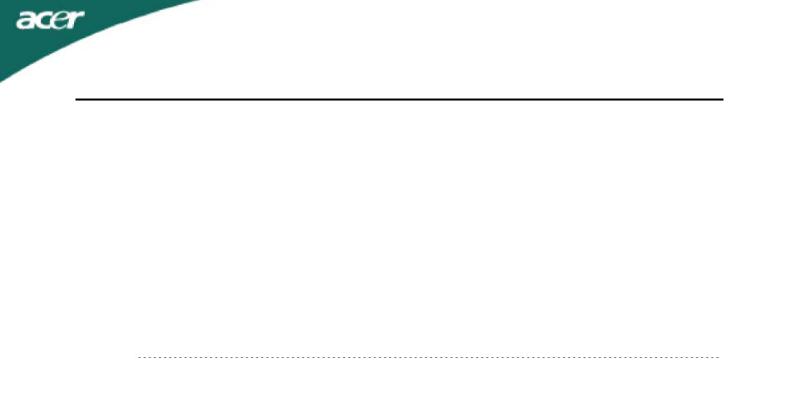
G243HQ
Entretien du produit
N'essayez pas d'effectuer une opération d'entretien sur cet appareil vous-même, car l'ouverture ou le retrait des couvercles peut vous exposer à une tension dangereuse ou d'autres risques. Référez toute opération d'entretien à du personnel d'entretien qualifié.
Débranchez cet appareil de la prise murale et référez le service d'entretien à du personnel d'entretien qualifié dans les cas suivants :
yla fiche ou la prise d'alimentation est endommagée, coupée ou éraillée.
yun liquide a été renversé dans le produit
yle produit a été exposé à la pluie ou de l'eau
yle produit est tombé ou le boîtier est endommagé
yle produit présente un changement de performance net qui indique qu'il faut une opération d'entretien.
yle produit ne fonctionne pas normalement en suivant les instructions d'opération
Remarque : Ne réglez que les commandes qui sont couvertes par les instructions d'opération, car un réglage inapproprié des autres commandes peut entraîner des dommages et nécessitera souvent un travail approfondi par un technicien qualifié pour restaurer l'appareil à un fonctionnement normal.
Déclaration relatives aux pixels de l'écran LCD
L'unité à écran LCD est produite avec des techniques de fabrication de haute précision. Néanmoins, certains pixels peuvent occasionnellement avoir des ratés ou apparaître sous forme de points noirs ou rouges. Ceci n'a aucun effet sur l'image enregistrée et ne constitue pas un dysfonctionnement.
Astuces et informations pour une utilisation confortable
Les utilisateurs d'ordinateurs peuvent se plaindre de fatigue oculaire et de maux de tête après une utilisation prolongée. Les utilisateurs sont également exposés à des blessures corporelles après de longues heures de travail devant un ordinateur. De longues périodes de travail, de mauvais habits de travail, le stress, des conditions de travail inadéquates, la santé des personnes et d'autres facteurs augmentent grandement les risques de blessure corporelle.
Un mauvais usage de l'ordinateur peut entraîner le syndrome du canal carpien, une tendinite, une ténosynovite ou d'autres troubles musculosquelettiques. Les symptômes suivants peuvent apparaître aux mains, poignets, bras, épaules, au cou ou au dos :
ysensation d'engourdissement, de brûlure ou de fourmillement
yendolorissement, douleur ou sensibilité
ydouleur, gonflement ou pulsation
yraideur ou serrement
yfroid ou faiblesse
Si vous avez ces symptômes ou tout autre inconfort et/ou douleur récurrent(e) ou persistant(e) lié(e) à l'utilisation d'un ordinateur, consultez immédiatement un médecin et informez le service de santé et de sécurité de votre société.
La section suivante propose des astuces pour utiliser un ordinateur de façon plus confortable.
Trouver votre zone de confort
Trouvez votre zone de confort en ajustant l'angle de vision du moniteur, à l'aide d'un repose-pied ou en rehaussant votre siège pour un confort maximal. Observez les astuces suivantes :
yévitez de rester trop longtemps dans une position fixe
yévitez d'avoir le dos voûté et/ou de vous pencher en arrière
ylevez-vous et marchez régulièrement pour éliminer la tension des muscles de vosjambes
yfaites des pauses courtes pour vous relaxer le cou et les épaules
yévitez de stresser vos muscles ou de hausser les épaules
yinstallez l'affichage externe, le clavier et la souris correctement et à une distance de portée de main confortable
ysi vous regardez plus votre moniteur que vos documents, placez l'affichage au centre de votre bureau pour minimiser les tensions dans le cou
FR-3
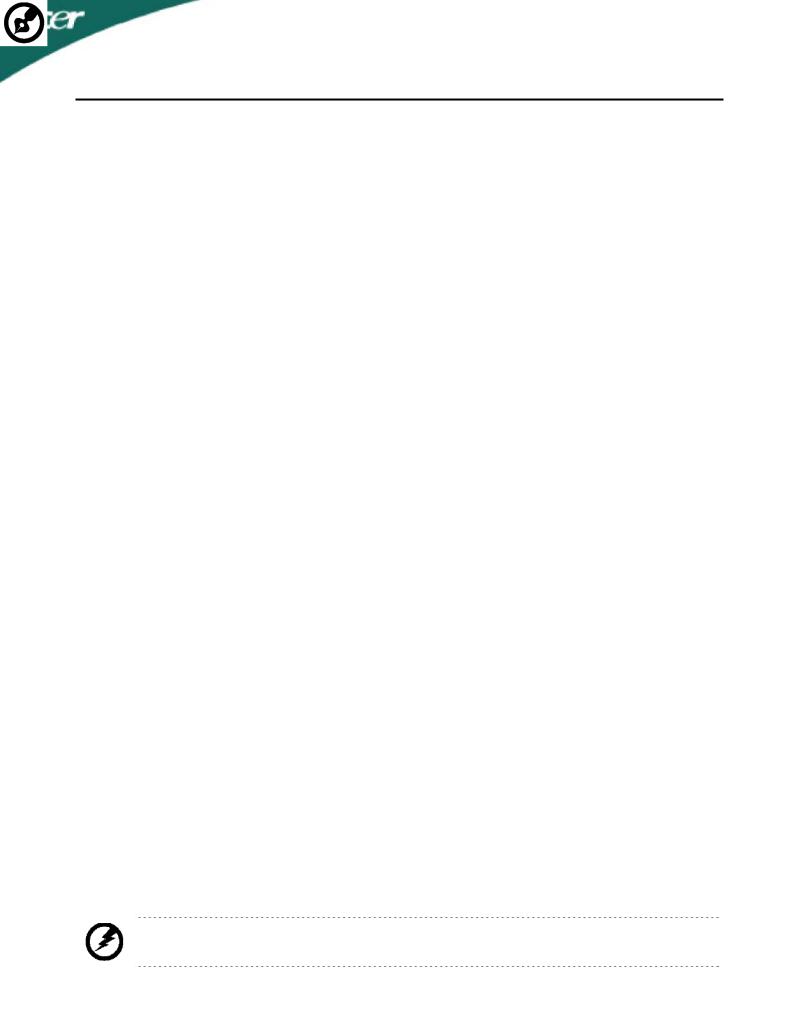
G243HQ
Prendre soin de votre vue
De longues heures devant l'ordinateur en portent des lunettes ou des lentilles de contact inappropriées, les reflets ou un éclairage ambiant excessif, des écrans mal réglés, des polices de caractères minuscules et des affichages aux contrastes faibles peuvent stresser vos yeux. Les sections qui suivent proposent des suggestions sur la façon de réduire la fatigue des yeux.
Les yeux
yReposez vos yeux fréquemment.
yFaites faire des pauses régulières à vos yeux en les détachant du moniteur et en fixant des points distants.
yClignez fréquemment des yeux pour éviter à vos yeux de sécher.
Affichage
yMaintenez votre affichage propre.
yGardez la tête à un niveau plus élevé que le bord supérieur de l'affichage, de manière à ce que vos yeux pointent vers le bas lorsque vous regardez le centre de l'affichage.
yAjustez la luminosité et/ou le contraste de l'affichage à un niveau confortable pour améliorer la lisibilité et la clarté graphique.
yEliminez les reflets en :
plaçant votre affichage de telle manière que le côté soit face à la fenêtre ou une source de lumière
minimisant l'éclairage ambiant à l'aide de tentures, volets ou stores
utilisant une lampe articulée
changeant l'angle de vision de l'affichage
utilisant un filtre anti-reflet
utilisant une visière d'afficheur, comme un morceau de carton qui se prolonge depuis le bord frontal supérieur de l'affichage
yEvitez de régler votre affichage sur un angle de vision inapproprié.
yEvitez de regarder des sources de lumière brillantes, comme des fenêtres ouvertes, pendant des périodes prolongées.
Développer de bonnes habitudes de travail
Développez les habitudes de travail suivantes pour utiliser votre ordinateur de façon plus relaxante et productive :
yFaites souvent de courtes pauses régulières.
yEffectuez des exercices d'étirement.
yRespirez de l'air frais aussi souvent que possible.
yFaites régulièrement de l'exercice et maintenez la santé de votre corps.
Avertissement ! Nous vous déconseillons d'installer le produit sur un canapé ou un lit. S'il n'y a pas d'autre alternative, ne travaillez que sur des périodes courtes, faites de pauses régulières et des exercices d'étirement.
Pour plus d'informations et d'aide sur le recyclage, veuillez visiter les sites suivants : Dans le monde entier : http://www.acer-group.com/public/Sustainability/sustainability01.htm http://www.acer-group.com/public/Sustainability/sustainability04.htm
FR-4
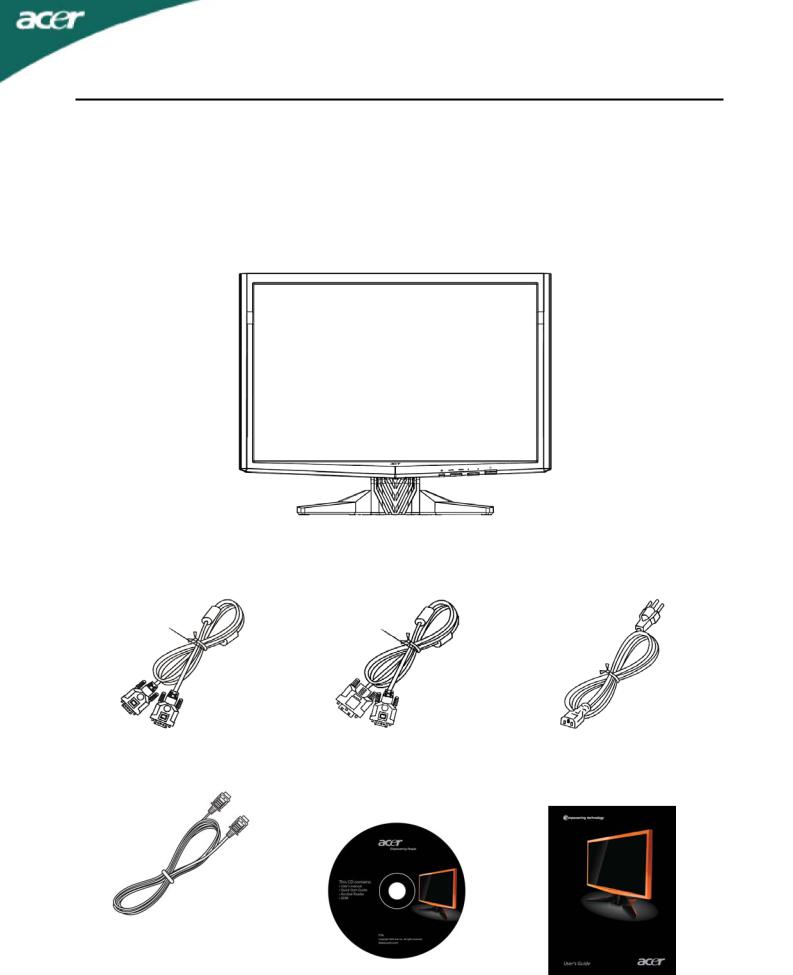
G243HQ
DÉBALLAGE
Lors du déballage, vérifiez la présence des éléments suivants et conservez les emballages d’origine pour le cas où vous devriez renvoyer ou transporter ultérieurement le moniteur.
Moniteur à cristaux liquides
Câble de D-SUB |
Câble de DVI |
Cordon d’alimentation secteur |
|
(Modčle Double entrée uniquement) |
|
Câble de HDMI(en option) |
Manuel de l’utilisateur |
Manuel de l’utilisateur |
FR-5
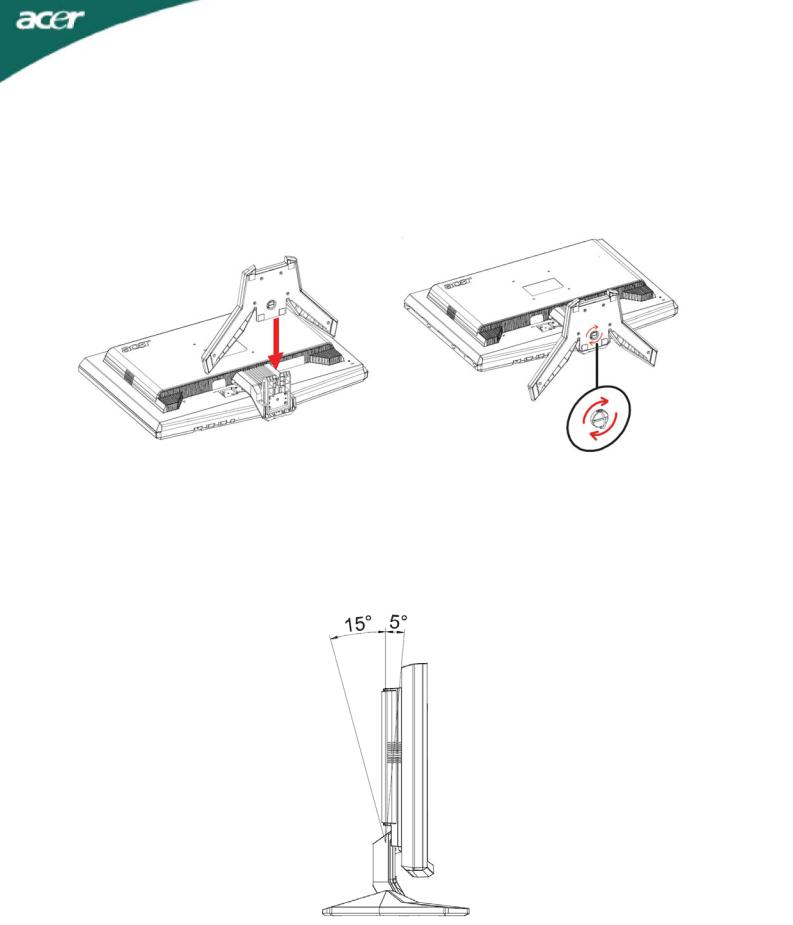
|
G243HQ |
Fixer / Retirer la Base |
|
Installer: |
Retirer: |
Alignez les quatre crochets situés sur le fond du |
Appuyez tout d’abord sur le crochet, comme indiqué, |
moniteur avec les fentes correspondantes situées sur |
avant de retirer la base et suivez la direction de la |
le fond de la base. |
flèche pour la retirer. |
RÉGLAGE DE LA POSITION DE L’ÉCRAN
Pour obtenir la meilleure position de visualisation, vous pouvez ajuster l’inclinaison du moniteur en saisissant ses bords à deux mains, comme indiqué dans l’illustration ci-dessous. L’inclinaison peut être ajustée de 15 degrés vers le haut ou de 5 degrés vers le bas, comme l’indique la flèche.
FR-6
